Win10蓝牙开关没了?简单几步快速找回!
时间:2025-06-10 11:54:50 115浏览 收藏
还在为Win10蓝牙开关消失而烦恼吗?别担心,本文为你提供详尽的快捷方式找回攻略!当你在Windows 10系统中遇到蓝牙开关不见了,任务栏蓝牙图标也消失的情况,不要慌张。本文将介绍三种简单有效的解决方法:通过设备管理器重启USB设备、在BIOS中禁用并重新启用无线局域网适配器(WLA),以及更新蓝牙驱动程序并启动蓝牙支持服务。按照本文的步骤操作,轻松找回Win10蓝牙开关,解决蓝牙连接难题,让你的文件传输更加便捷!
在Windows 10的使用过程中,如果遇到需要通过蓝牙设置进行文件传输时,却发现蓝牙开关按钮消失了,而且任务栏上也没有蓝牙图标的情况,可以尝试以下几种方法来解决问题。
方法一:
- 打开“设备管理器”,找到“通用串行总线控制器”下的USB设备,查看是否有带感叹号的USB设备。
- 先禁用该设备,然后再启用它,这样蓝牙开关按钮通常会重新出现在系统中。
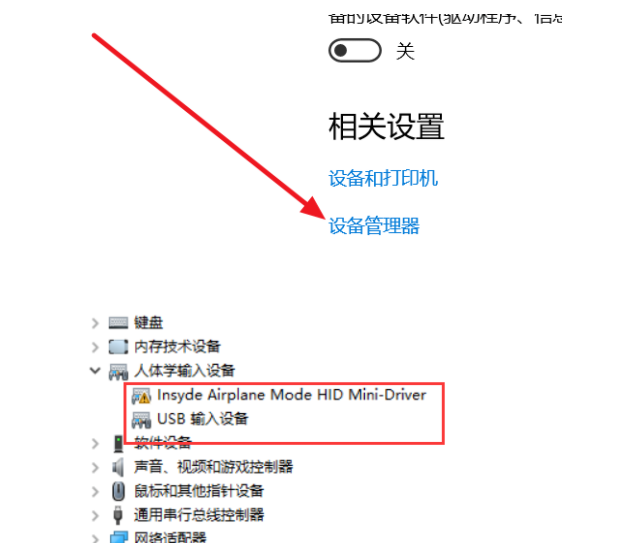
方法二:
- 进入BIOS设置界面,将无线局域网适配器(WLA)暂时设置为禁用状态,保存更改并重启电脑。
- 再次进入BIOS,将WLA重新设置为启用状态,保存后重启,蓝牙开关按钮应该会出现。
步骤:
- 点击“设置” -> “更新和安全” -> “恢复” -> “立即重新启动” -> “疑难解答” -> “高级选项” -> “UEFI固件设置” -> “重启”。
- 在BIOS中选择禁用WLA,保存并退出重启;之后再次进入BIOS启用WLA,保存并重启。
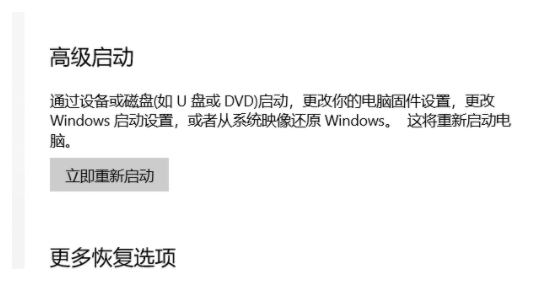
方法三:
- 更新蓝牙驱动程序,并在安装完成后重启计算机。如果仍然无法找到蓝牙开关选项,请继续以下步骤。
- 按下【Win】+【R】键打开运行窗口,输入【services.msc】并按回车。
- 在打开的服务列表中,找到“蓝牙支持服务”。
- 双击“蓝牙支持服务”,如果其状态显示为已停止,则点击“启动”按钮。
- 等待服务启动完成即可。
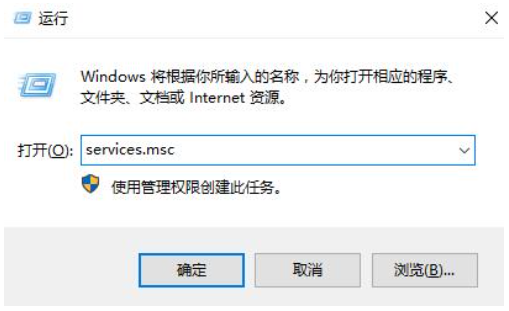
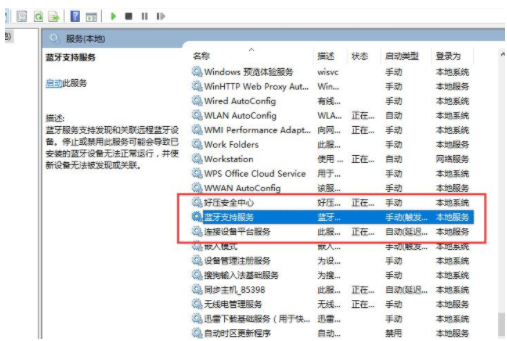
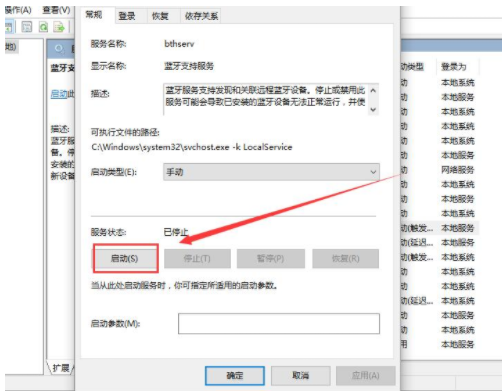
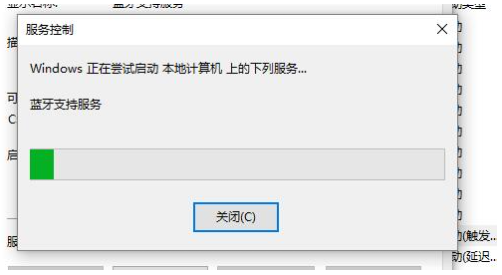
以上就是关于Windows 10蓝牙开关按钮消失问题的解决方案,希望对大家有所帮助。
到这里,我们也就讲完了《Win10蓝牙开关没了?简单几步快速找回!》的内容了。个人认为,基础知识的学习和巩固,是为了更好的将其运用到项目中,欢迎关注golang学习网公众号,带你了解更多关于的知识点!
相关阅读
更多>
-
501 收藏
-
501 收藏
-
501 收藏
-
501 收藏
-
501 收藏
最新阅读
更多>
-
260 收藏
-
225 收藏
-
161 收藏
-
213 收藏
-
112 收藏
-
229 收藏
-
367 收藏
-
134 收藏
-
406 收藏
-
335 收藏
-
311 收藏
-
199 收藏
课程推荐
更多>
-

- 前端进阶之JavaScript设计模式
- 设计模式是开发人员在软件开发过程中面临一般问题时的解决方案,代表了最佳的实践。本课程的主打内容包括JS常见设计模式以及具体应用场景,打造一站式知识长龙服务,适合有JS基础的同学学习。
- 立即学习 543次学习
-

- GO语言核心编程课程
- 本课程采用真实案例,全面具体可落地,从理论到实践,一步一步将GO核心编程技术、编程思想、底层实现融会贯通,使学习者贴近时代脉搏,做IT互联网时代的弄潮儿。
- 立即学习 516次学习
-

- 简单聊聊mysql8与网络通信
- 如有问题加微信:Le-studyg;在课程中,我们将首先介绍MySQL8的新特性,包括性能优化、安全增强、新数据类型等,帮助学生快速熟悉MySQL8的最新功能。接着,我们将深入解析MySQL的网络通信机制,包括协议、连接管理、数据传输等,让
- 立即学习 500次学习
-

- JavaScript正则表达式基础与实战
- 在任何一门编程语言中,正则表达式,都是一项重要的知识,它提供了高效的字符串匹配与捕获机制,可以极大的简化程序设计。
- 立即学习 487次学习
-

- 从零制作响应式网站—Grid布局
- 本系列教程将展示从零制作一个假想的网络科技公司官网,分为导航,轮播,关于我们,成功案例,服务流程,团队介绍,数据部分,公司动态,底部信息等内容区块。网站整体采用CSSGrid布局,支持响应式,有流畅过渡和展现动画。
- 立即学习 485次学习
